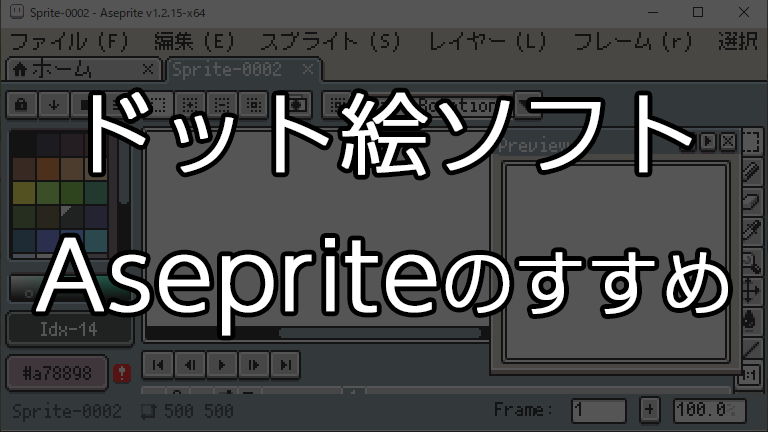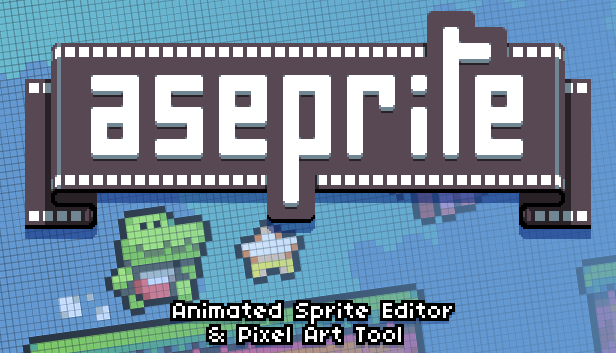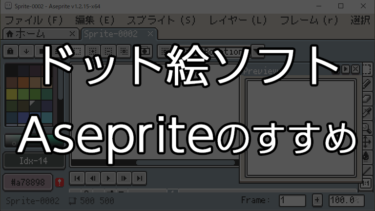ドット絵ソフトの定番といえばEDGEだと思いますが、個人的におすすめしたいドット絵ソフトAsepriteを紹介します!
「Aseprite」ってどんなドット絵ソフト?
Asepriteはエースプライトと読みます。
David Capelloと言う方が作成しているドット絵作成用ソフトです。
基本的には英語のソフトだったのでハードルが高かったのですが、Version1.2.7.3から日本語化の拡張が利用できるようになりました。
多少英語のままの部分が残ったり、フォントの都合で少し日本語が見辛かったりしますが、ほぼ問題なく利用出来るはずです。
Asepriteは有料ソフトですが、Steamで購入することが出来ます。
現時点では、¥ 1,480で購入することが出来ます。
保存は出来ないのですが、試用版もあるので、まずはそちらで使用感を試してみることをお勧めします。
| Aseprite | EDGE2 | |
| 対応OS | Windows、Mac、Linux(Ubuntu) | Windows |
| 対応言語 | 英語(ただし拡張で日本語化可能) | 日本語 |
| 価格 | ¥ 1,480 | ¥ 4,000 |
Asepriteの魅力はMacやLinuxでも動作するところと、低価であるところでしょうか?
開発も活発で、感覚的に使いやすくて個人的に気に入っています。
Acepriteのインターフェイス
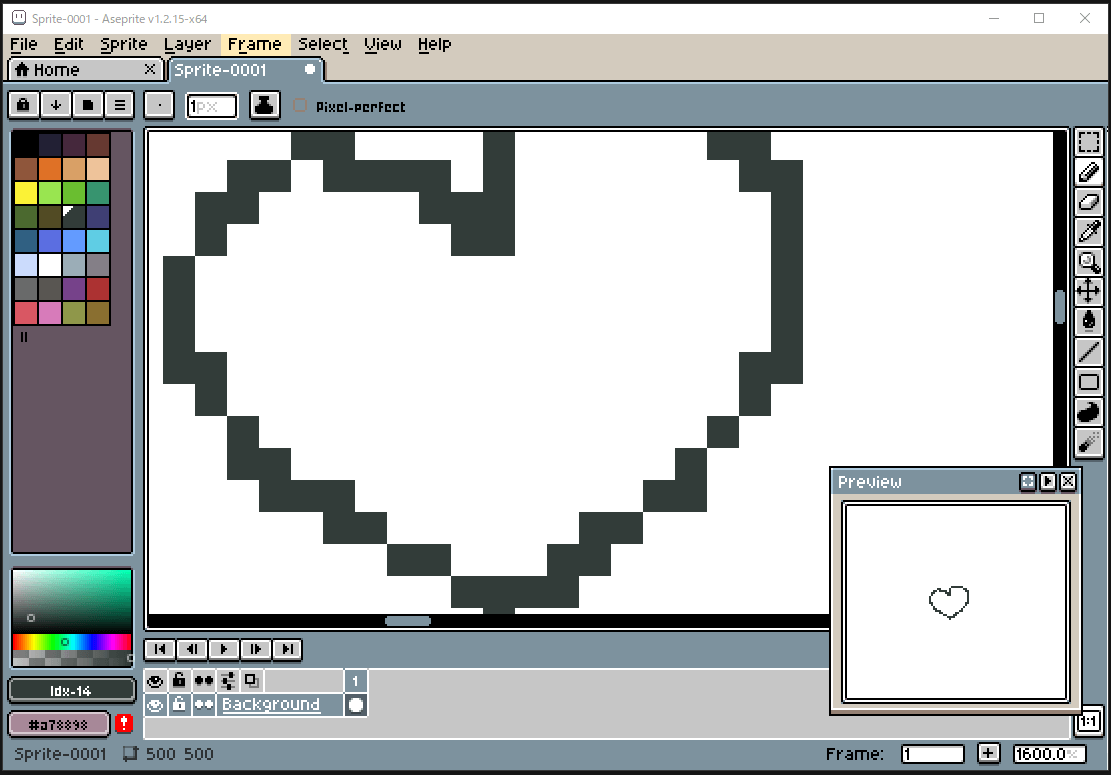
こちらがAsepriteの画面サンプルです。
デフォルトでは左側にカラーパレット、右側にツール、下にレイヤーと、大変シンプルでわかりやすい構造をしています。
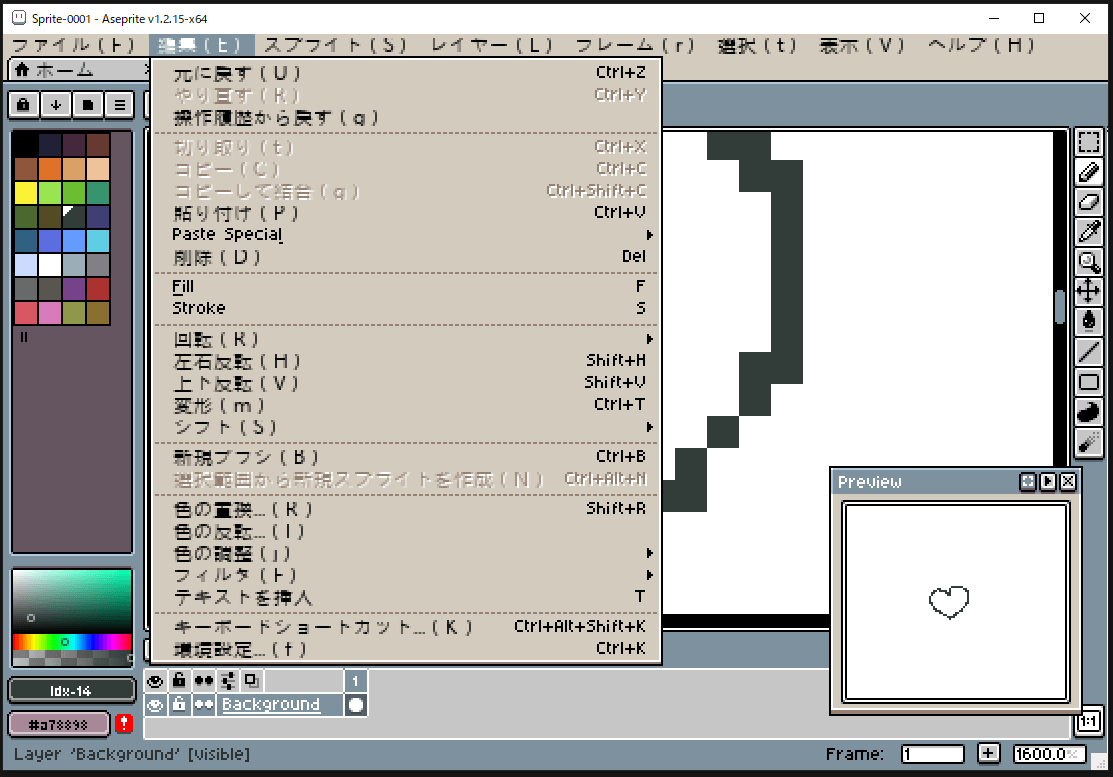
日本語化するとこのようになります。
一部の文字は英語のままですが、大体のところは翻訳されます。
ドット絵ツールだけあって、ソフト自体にもドット調のフォントが使用されており、日本語はちょっとぼやけます。
これも、日本語用テーマを入れることで、
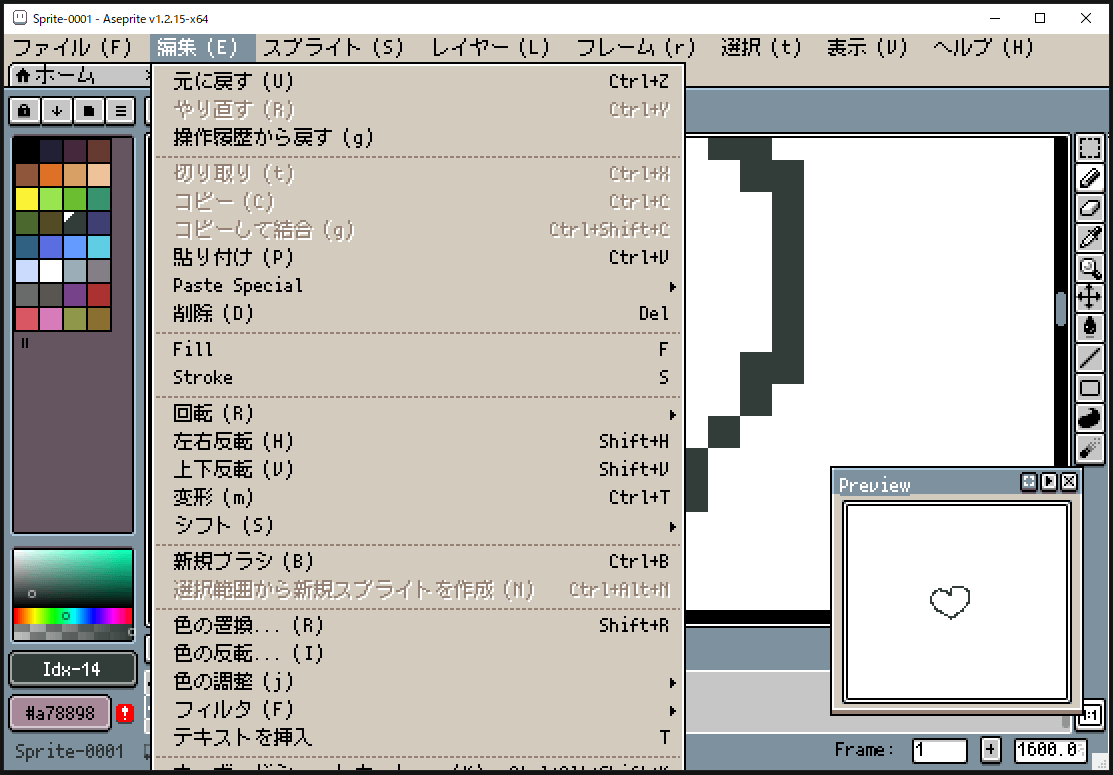
このように、だいぶ見やすくなります。
これで英語ソフトと言うハードルはクリアできるのではないでしょうか。
Asepriteのインストールと日本語化
Asepriteの試用
購入前にAsepriteを試用したい場合は、公式サイトに試用版があるので、そちらからダウンロードしてみてください。
Animated sprite editor & pixel art tool…
Asepriteの購入
AsepriteはSteamで購入可能です。
公式サイトでもクレジットカードやPaypalなどで購入は出来ますが、やはり英語です。
Steamを導入出来ない方は、公式サイトからどうぞ。
Animated sprite editor & pixel art tool…
Steamの詳しい購入方法についてはここでは解説しません。
Asepriteの日本語化
Asepriteの日本語化は、拡張機能(Extensions)で行います。
日本語化は有志の方が行ってくださっています。いつもお世話になっています!
日本語化及び手順については、日本語テーマを配布しているhakoさんの記事が大変見やすくてわかりやすいので、是非そちらを参照してください。
本ページではAsepriteの日本語化手順を説明します。なお、Asepriteのインストールは、完了しているものとします…
Asepriteで試しに作ってみた
Asepriteを購入してすぐに作ってみたものがこちらです。


どちらもゲームの街をドット絵で再現したものになります。
初めて使うソフトだったことと、お試しだったのでだいぶざっくりですが、ポチポチ楽しくドットを打つことが出来ました。
ちなみに、このドット絵ソフトはMinecraftでのレイアウトを調整するときにも使っています。
こちらで作った斜め建築のテンプレートもAsepriteで作りました。
大きな建物を作る時に、縮尺やブロック数に悩んだ時は、ドット絵ソフトでざっくりとレイアウトを作ることで、建築のズレを防いでいます。
今回はお気に入りのソフトAsepriteの紹介でしたが、具体的な使い方についても記事を書けたらと思います。